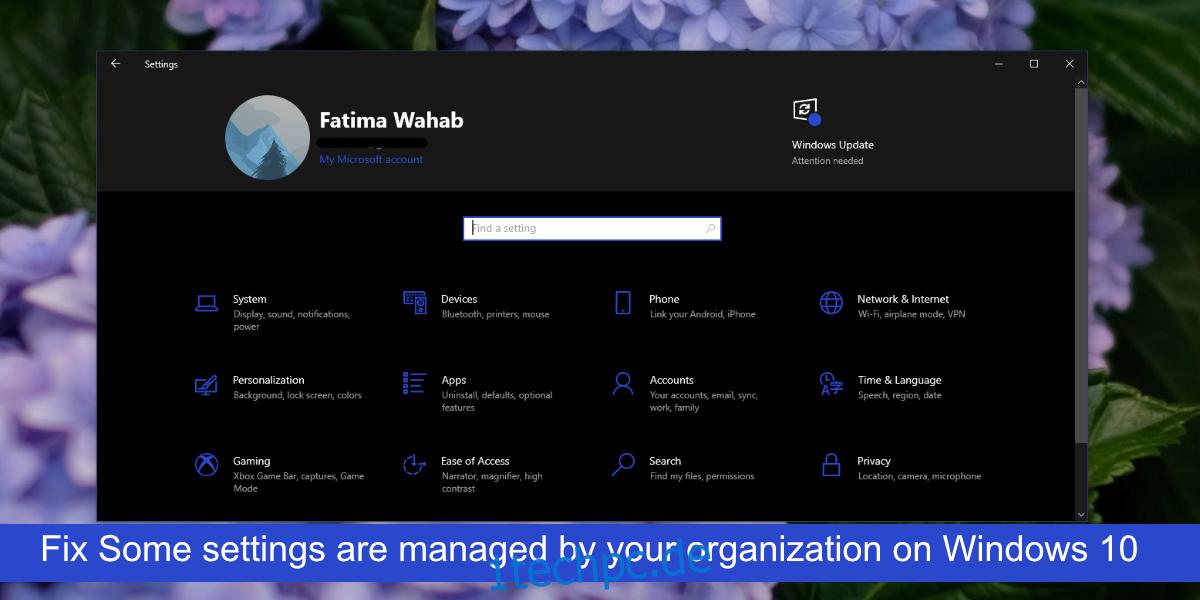Windows 10 hat zwei Editionen; Zuhause und Pro. Die Home-Version ist für den persönlichen Gebrauch gedacht, was bedeutet, dass Sie der Administrator des Systems sind und die Remote-Bereitstellung von Software oder Gruppenrichtlinieneinstellungen auf Ihrem System nicht implementiert werden können.
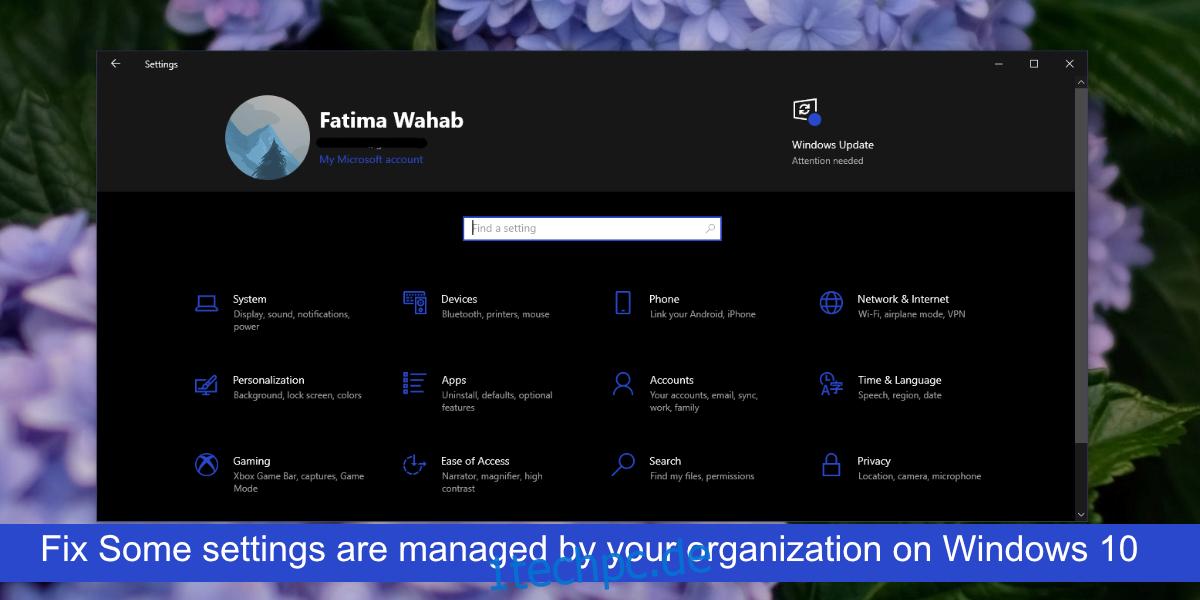
Inhaltsverzeichnis
Fix Einige Einstellungen werden von Ihrer Organisation verwaltet
Windows 10 Home kann mit jedem Microsoft-Konto verwendet werden; ein persönliches Konto oder ein Arbeits- oder Schulkonto. Dadurch wird Ihr Windows 10 Home nicht automatisch auf die Pro-Version aktualisiert (das ist ohne eine Neuinstallation einfach nicht möglich), kann jedoch einige Einschränkungen und Einstellungen für das Betriebssystem mit sich bringen.
Wenn Sie die App „Einstellungen“ unter Windows 10 öffnen und in bestimmten Bereichen die Meldung „Einige Einstellungen werden von Ihrer Organisation verwaltet“ angezeigt wird, kann dies an dem von Ihnen verwendeten Konto oder an einem Fehler liegen. So können Sie es beheben.
1. Überprüfen Sie das Microsoft-Konto
Als erstes sollten Sie überprüfen, welches Microsoft-Konto Sie auf dem System verwenden. Sie sollten Ihr persönliches Konto und kein vom Unternehmen ausgestelltes Konto verwenden. Dadurch werden die Einstellungen eingeschränkt, die Sie unter Windows 10 ändern können, und Sie sehen die Meldung Einige Einstellungen werden von Ihrer Organisation verwaltet.
Öffnen Sie die App Einstellungen mit der Tastenkombination Win+I.
Gehen Sie zu Konten.
Überprüfen Sie das E-Mail-Konto.
Wenn Sie mit einem Geschäfts- oder Schulkonto angemeldet sind, wechseln Sie zu einem lokalen Konto.
Wechseln Sie zur Registerkarte Arbeits- oder Schulkonto.
Entfernen Sie aufgeführte Geschäfts- oder Schulkonten.
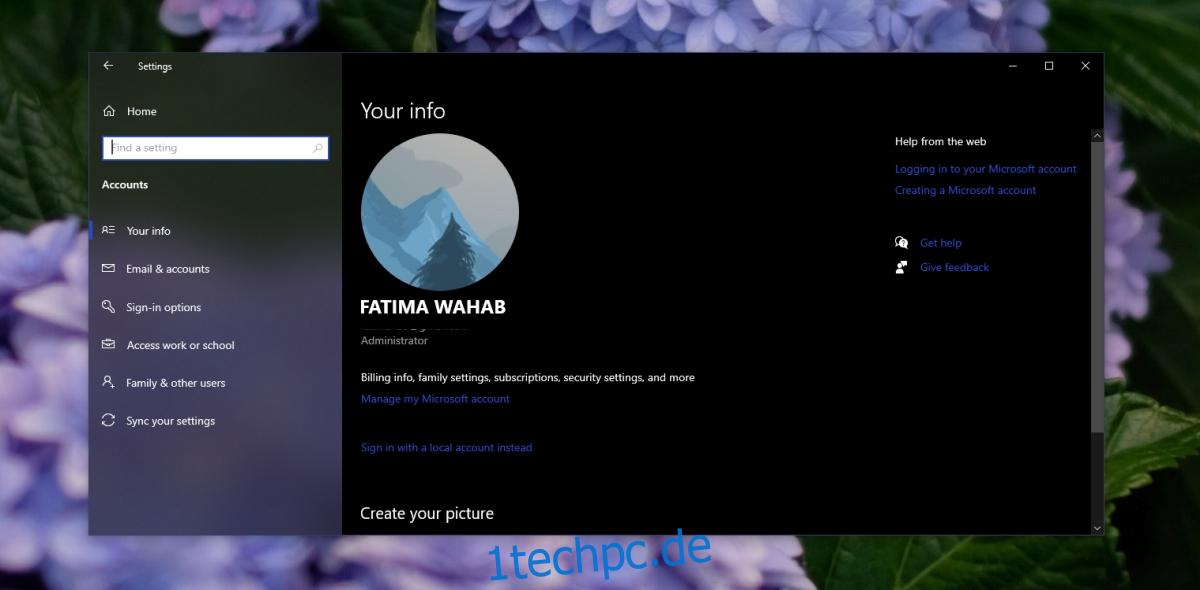
2. Ändern Sie die Windows-Telemetrieeinstellungen
Windows 10 bietet Benutzern die Möglichkeit, Diagnoseinformationen mit Microsoft zu teilen. Sie können die erforderlichen Mindestinformationen freigeben oder mehr als erforderlich freigeben, um Windows 10 zu verbessern. Diese Einstellungen können, wenn sie aktiviert sind, häufig dazu führen, dass die Meldung Einige Einstellungen werden von Ihrer Organisation verwaltet angezeigt.
Öffnen Sie die App Einstellungen mit der Tastenkombination Win+I.
Gehen Sie zu Datenschutz.
Wählen Sie die Registerkarte Diagnose und Feedback.
Ändern Sie die Telemetrieeinstellung von „Optionale Diagnosedaten“ in „Erforderliche Diagnosedaten“.
Starten Sie das System neu.
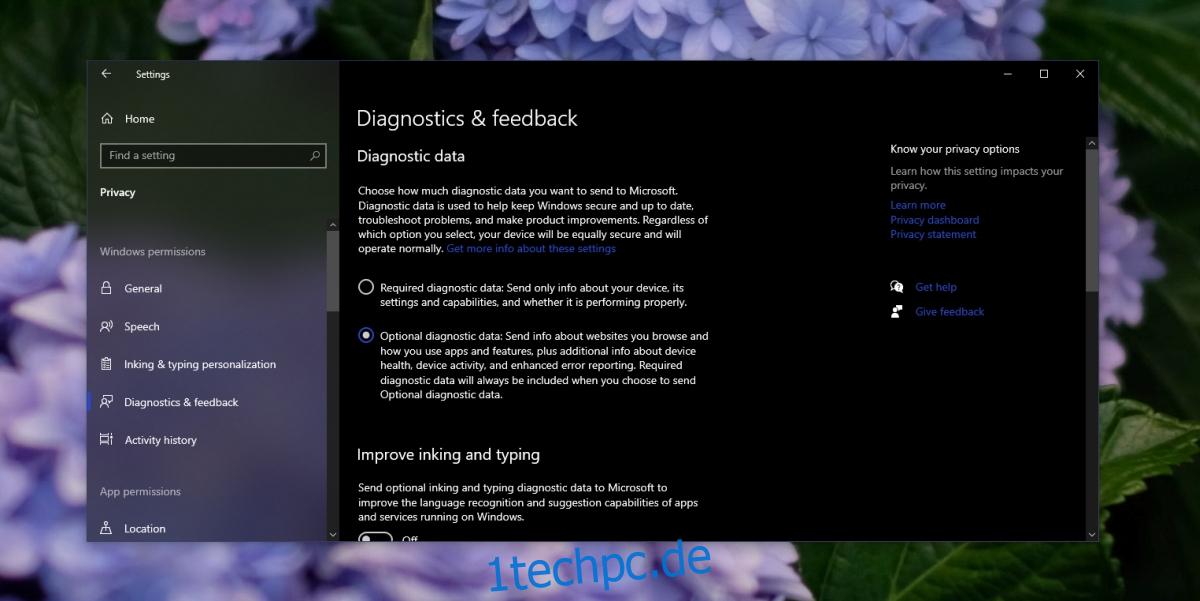
3. Überprüfen Sie die Gruppenrichtlinie
Der Fehler Einige Einstellungen werden von Ihrer Organisation verwaltet kann sowohl unter Windows 10 Home als auch unter Windows 10 Pro auftreten. Unter Windows 10 Pro kann es erscheinen, weil Sie die Gruppenrichtlinieneinstellungen geändert haben.
Tippen Sie auf die Tastenkombination Win+R, um das Ausführungsfeld zu öffnen.
Geben Sie in das Ausführungsfeld gpedit.msc ein und tippen Sie auf die Eingabetaste.
Gehen Sie in der linken Spalte zu Benutzerkonfiguration/Administrative Vorlagen/Startmenü und Taskleiste/Benachrichtigungen.
Doppelklicken Sie auf Toast-Benachrichtigungen deaktivieren und deaktivieren Sie sie (versuchen Sie, sie zuerst ein paar Mal zu aktivieren und zu deaktivieren).
Starten Sie das System neu.
4. Überprüfen Sie die Registrierungsänderungen
Änderungen an der Registrierung, insbesondere zur Änderung der Funktionsweise einer App, können dazu führen, dass die Meldung Einige Einstellungen werden von Ihrer Organisation verwaltet in der App „Einstellungen“ angezeigt wird. Wenn Ihnen eine kürzlich vorgenommene Änderung an der Registrierung bekannt ist, machen Sie diese rückgängig und prüfen Sie, ob die Meldung verschwindet. Wenn Sie keine Änderungen an der Registrierung vorgenommen haben, führen Sie diese Schritte aus.
Tippen Sie auf die Tastenkombination Win+R, um das Ausführungsfeld zu öffnen.
Geben Sie im Feld „Ausführen“ regedit ein und tippen Sie auf die Eingabetaste.
Gehen Sie zu HKEY_LOCAL_MACHINE/SOFTWARE/Policies/Microsoft/Windows/WindowsUpdate
Löschen Sie den Wuserver-Wert aus dem Bereich auf der rechten Seite.
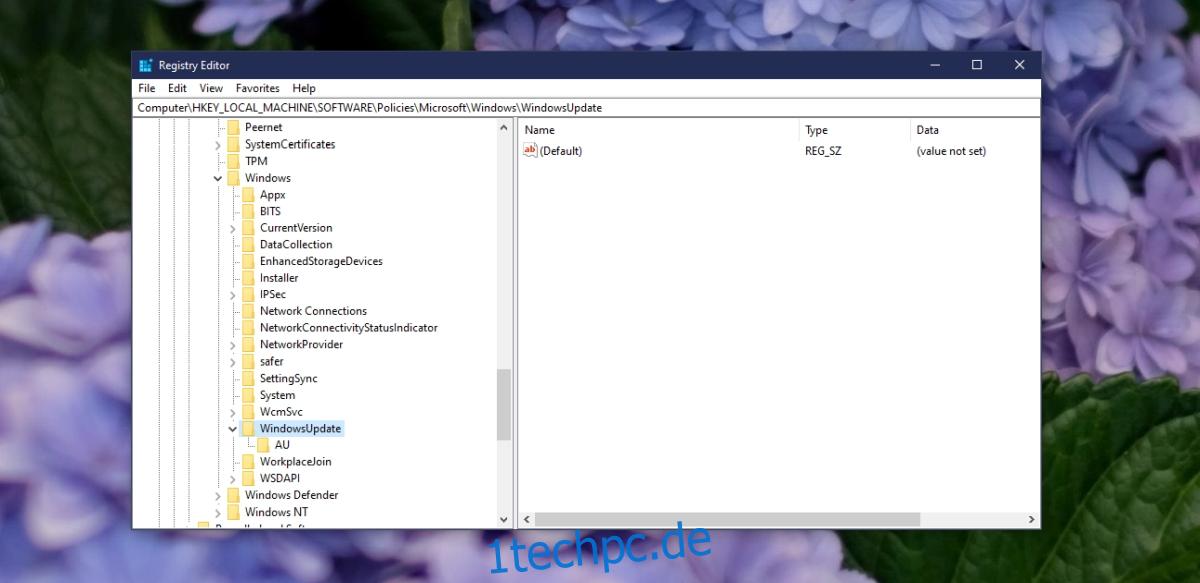
5. Apps von Drittanbietern entfernen
Viele Windows 10-Benutzer installieren Apps, die Telemetrie auf dem Betriebssystem blockieren und Updates oder Neustartversuche blockieren. Diese Apps funktionieren wie vorgesehen, können jedoch bestimmte Einstellungen sperren, weshalb die Meldung Einige Einstellungen werden von Ihrer Organisation verwaltet angezeigt wird. Entfernen Sie alle solchen Apps, die Sie installiert haben, und setzen Sie die Dinge auf die Standardeinstellungen zurück.
6. Überprüfen Sie die Antivirus-Einstellungen
Windows 10 wird mit einer integrierten Antiviren-App geliefert. Windows Defender, es steht ihnen jedoch frei, Antiviren-Apps von Drittanbietern zu installieren. Diese Apps können alle Arten von Diensten blockieren, einschließlich des Telemetriedienstes. Wenn Sie ein Antivirenprogramm eines Drittanbieters installiert haben, überprüfen Sie, ob es einen Windows 10-Dienst blockiert.
Sie können auch versuchen, das Antivirenprogramm zu deaktivieren und Windows Defender zu aktivieren, um zu sehen, ob die Meldung verschwindet. Wenn dies der Fall ist, müssen Sie die Dienste, die das Antivirenprogramm blockiert, auf die Whitelist setzen.
7. Überprüfen Sie die Festplattenberechtigungen
Festplatten werden intern verwendet, um ein Betriebssystem zu installieren und zu booten und um Dateien lokal zu speichern. Sie werden auch zum Erstellen von Backups verwendet. Einige Festplatten, die zum Erstellen und Speichern von Backups bestimmt sind, haben unterschiedliche Lese-/Schreibberechtigungen. Wenn Sie eine solche Festplatte als Startlaufwerk verwenden, wird möglicherweise die Meldung Einige Einstellungen werden von Ihrer Organisation verwaltet angezeigt.
Sie können nach Möglichkeiten suchen, die Berechtigungen des Laufwerks zu ändern, oder Sie können versuchen, das Laufwerk zu ersetzen. Die einzige andere Alternative besteht darin, die Einstellung, die Sie ändern möchten, nicht zu ändern, dh das Fenster mit der Meldung Einige Einstellungen werden von Ihrer Organisation verwaltet.
8. Geplante Aufgaben prüfen
Bestimmte geplante Aufgaben können die Meldung Einige Einstellungen werden von Ihrer Organisation verwaltet anzeigen.
Öffnen Sie den Aufgabenplaner.
Suchen Sie unter den Aufgaben für sicheres Netzwerken nach Spybot Anti-Beacon.
Klicken Sie mit der rechten Maustaste darauf und deaktivieren Sie es.
Starten Sie das System neu.
Abschluss
Die Einige Einstellungen werden von Ihrer Organisation verwaltet ist eine vage Meldung, die Windows 10 anzeigt, wenn bestimmte Einstellungen gesperrt wurden. Die Meldung sagt Ihnen nicht, warum die Einstellung deaktiviert ist, sodass Sie die Dinge im Allgemeinen selbst herausfinden müssen. Stellen Sie sicher, dass Sie keine Apps installiert haben, die systemweite Änderungen vornehmen oder die Kontrolle über wesentliche Betriebssystemfunktionen übernehmen, z. B. die Verwaltung von Netzwerkaktivitäten.